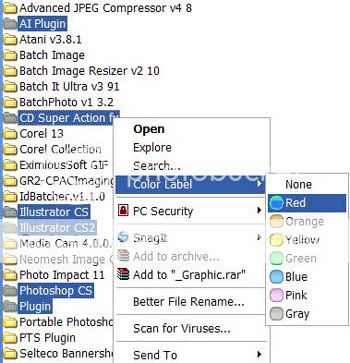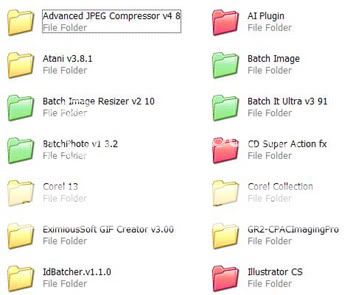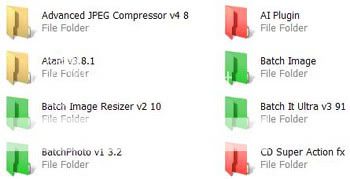Mr.Quangvd
New member
- Xu
- 0
iColorFolder 1.4.2+Additional Skin Pack v1.2.1-Soft tốt nhất để change Folder
SOftwares này mình dùng lâu rồi
để thay đổi Folder cho Windows thì nó là thích hợp nhất đó

Nếu bạn có nhiều thư mục con nằm trong một thư mục mẹ thì việc phân loại chúng để có thể nhanh chóng nhận ra là điều nên làm.
Phần mềm iColor Folder có thể giúp bạn phân loại các thư mục này bằng cách “tô màu” cho các thư mục sao cho các thư mục cùng loại sẽ có cùng một màu. Mục đích giúp bạn nhanh chóng nhận dạng chúng, tuy nhiên bạn cũng nên lưu ý đến sự hài hòa hay tương phản của các màu sắc khi đặt gần nhau. Nếu không, bạn sẽ bị lóa mắt vì... quá nhiều màu.

Sau khi cài đặt, bạn vào thư mục mình muốn đổi màu, nhấp chuột phải chọn các thư mục mình muốn có chung một màu. Trong menu đổ xuống bạn chọn Color Label rồi chọn màu
Download Direct Link
IColor Folder
Skin Park
SOftwares này mình dùng lâu rồi
để thay đổi Folder cho Windows thì nó là thích hợp nhất đó

Nếu bạn có nhiều thư mục con nằm trong một thư mục mẹ thì việc phân loại chúng để có thể nhanh chóng nhận ra là điều nên làm.
Phần mềm iColor Folder có thể giúp bạn phân loại các thư mục này bằng cách “tô màu” cho các thư mục sao cho các thư mục cùng loại sẽ có cùng một màu. Mục đích giúp bạn nhanh chóng nhận dạng chúng, tuy nhiên bạn cũng nên lưu ý đến sự hài hòa hay tương phản của các màu sắc khi đặt gần nhau. Nếu không, bạn sẽ bị lóa mắt vì... quá nhiều màu.

Sau khi cài đặt, bạn vào thư mục mình muốn đổi màu, nhấp chuột phải chọn các thư mục mình muốn có chung một màu. Trong menu đổ xuống bạn chọn Color Label rồi chọn màu
Download Direct Link
IColor Folder
Skin Park